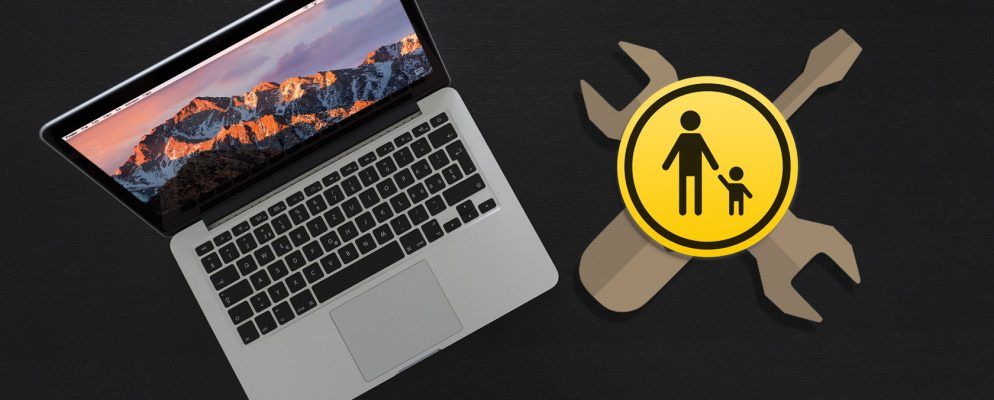即使您是经验丰富的macOS用户,也可能有一些功能不够用。但是,如果我们告诉您其中一些隐藏在Mac的“家长控制"菜单中怎么办?
您甚至不必成为父母就可以利用它们。没错-就像macOS中的辅助功能选项一样,“家长控制"菜单提供了一些便捷的控件,在其他地方都看不到。我们将向您展示如何访问它们以及最好的方法。
如何访问家长控制
要开始使用家长控制,请访问苹果菜单在屏幕的左上角,然后选择系统偏好设置。然后,选择家长控制选项。这是一个黄色图标,里面带有一个父级和子级的轮廓。
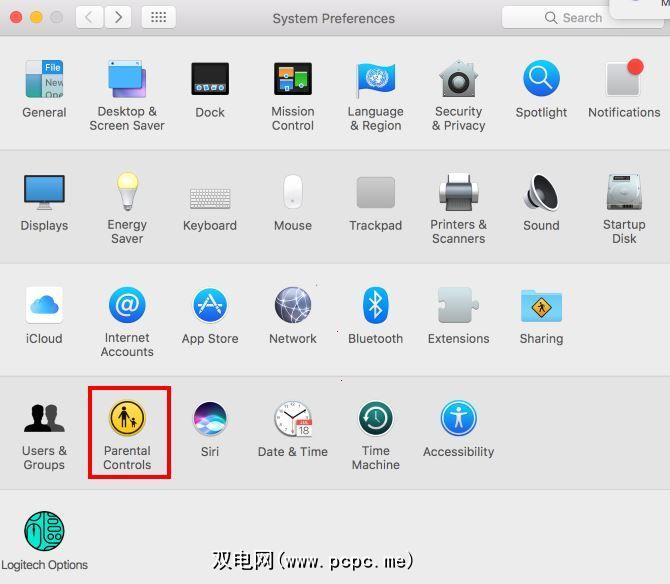
假设您是Mac上的唯一用户,那么您会看到一条注释,指出没有用户帐户可以管理。实际上,家长控制仅适用于非管理员帐户。因此,您需要使用家长控制来创建一个新的用户帐户,或者将您自己的帐户转换为受控帐户。
由于您可能喜欢这种方式,因此建议您创建一个新帐户。有关更多信息,请参见我们的macOS帐户指南。选择使用家长控制功能创建新用户帐户选项,然后点击继续。
下一步,您需要在Mac上创建一个帐户以用于家长控制权。这很基本:指定名称,用户名和密码,就像普通帐户一样。您还必须输入年龄范围: 4 + , 9 + , 12 + 和 17 + 选项。
您的Mac会根据您在此处选择的内容预置一些选项,因此请继续选择 17 + ,因为您实际上并没有为孩子创建帐户。
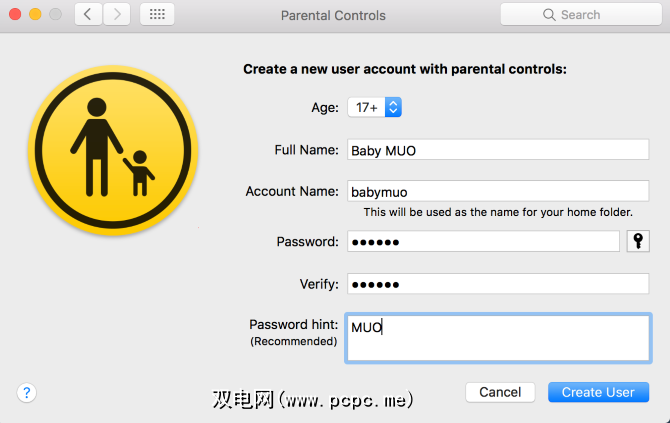
单击创建用户进入“家长控制"菜单。
“家长控制"基础
在进入最佳调整之前,让我们简要浏览菜单,以便您了解这里的全部内容。
在准备好托管帐户的情况下打开“家长控制"菜单后,您会在左侧边栏中看到该菜单(以及其他所有菜单)。您可以分别调整每个用户的可用设置:只需单击用户名即可更改该帐户。单击左栏底部的设置齿轮,将设置复制到其他帐户或从中完全删除家长控制。

“家长控制"菜单分为六个标签:
尽管所有这些选项对于管理孩子都很有用,但我们选择了最有用的调整使用此菜单供您自己使用。
1。禁用您的网络摄像头
这是解决常见安全风险的简单解决方案。您的网络摄像头会对您的隐私构成风险,因为如果有人获得了访问权,他们将能够查看您所做的一切。
这就是为什么除非您正在使用信用卡,否则应该禁用网络摄像头,但是这样做更容易且更容易更安全地将其彻底杀死。
为此,请转到应用标签,然后取消选中允许使用相机复选框。请注意,这显然会阻止FaceTime进行视频通话。
2。限制其他用户的应用程序
存在许多用于限制计算机上可用应用程序的方法。例如,某人可能需要一段时间才能使用您的计算机-也许他们需要访问Safari,但没有理由让他们浏览您的照片或弹出打开终端窗口。或者也许您正试图保持生产力,不想打开非工作应用程序。
无论出于何种原因,都可以限制允许帐户在 Apps 标签。选中在此Mac上限制应用程序,您可以手动选择允许的应用程序。系统会在其他应用下为您检查一些基本知识,例如应用商店,计算器和 iMovie 。但是您可以进行任何更改-如果您在列表中找不到该应用,请使用附近的框搜索该应用。
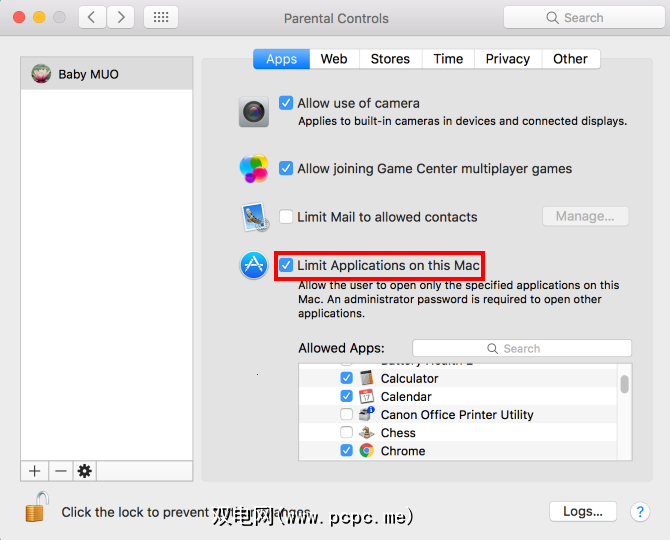
与结合使用,防止修改扩展坞标签上的选项,您可以使用它来将特定的应用列表填充到Dock中。
3。过滤成人网站
您会找到很多方法来过滤计算机上不适当的网站。其中一些涉及对路由器或DNS设置进行调整,而另一些则来自支付第三方安全套件。但是将“家长控制"菜单中的一项设置翻转即可以最少的工作过滤掉大量的显式内容。
翻转到 Web 标签,您将看到三个过滤选项:<
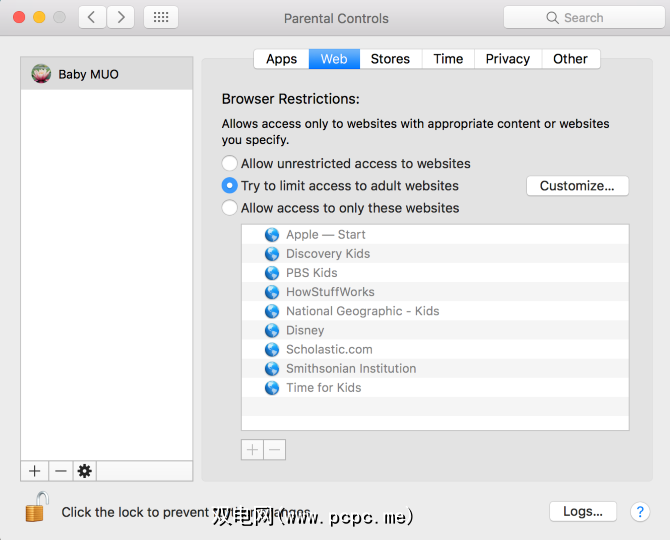
自动过滤器以编辑出最糟糕的网络。您可以点击自定义按钮添加站点列表,以始终允许或始终拒绝,如果找到通过过滤器或误报的站点,则非常方便。当然,没有任何一种自动过滤器可以百分百完美,但这仍然是一个巨大的帮助。
4。限制在Mac上花费的时间
认为您在计算机上花费了太多时间吗?尽管这是为了限制孩子的屏幕显示时间,但您可以利用 Time 标签来防止自己过多地使用自己的Mac。
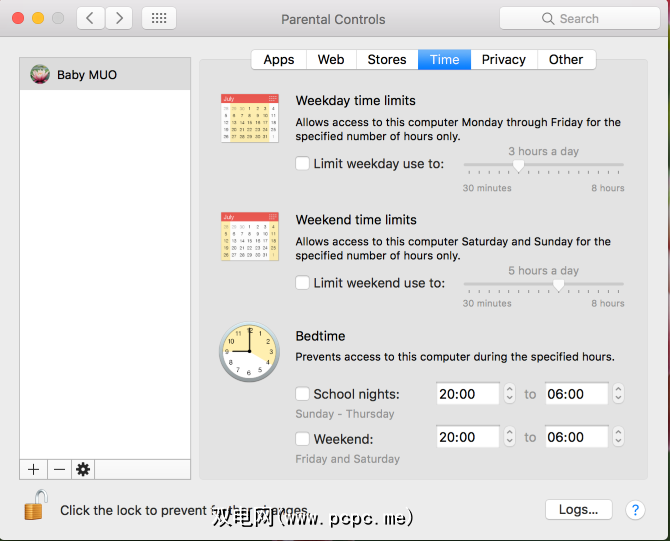
使用平日和周末时间限制选项,您可以控制帐户可以使用计算机的时间。从30分钟到8个小时的任何时间都可以使用。 上床时间选项会在夜晚的某个特定时间后将您踢开,直到早晨您都不会再回来。如果您倾向于在深夜里上班,这可以帮助您准时上床睡觉。
5。使用简单查找器使导航变得容易
使用简单查找器选项位于其他选项卡上,使您的Mac文件系统更易于浏览。为了进行比较,下面是标准Finder视图的样子:
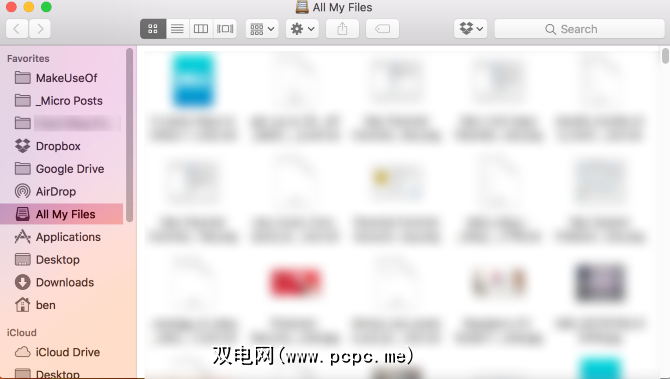
,这是简单Finder对其进行更改的方式:
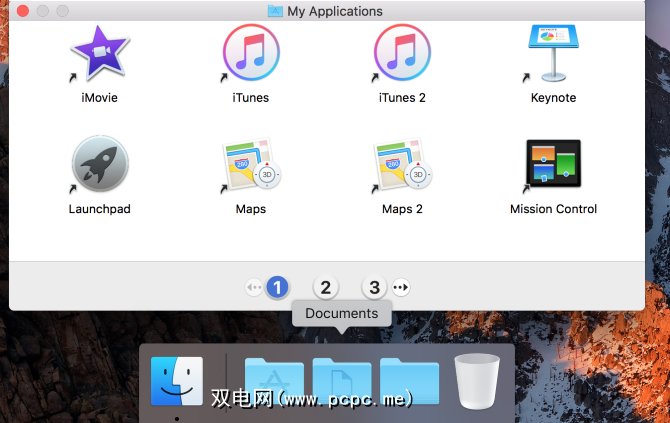
您甚至无法正常打开Finder。您只能使用我的应用程序,文档,共享和已删除邮件。带编号的导航按钮更加明显,您无法删除应用程序。此选项还会隐藏桌面上的所有文档。
您的日常帐户可能不希望使用此选项,因为它限制了Finder的功能。但这是使老年人更容易使用计算机或限制某人对您计算机上内容的访问的绝佳选择。
无需父母陪伴的父母控制
现在您知道Mac的“系统"偏好设置中此常被忘记的菜单的秘密,以及如何利用它来发挥自己的优势。您可能不会在这里使用所有东西,但是上面的选项绝对值得一看。而且,如果您有孩子,请尝试此处的一些控件,以使Mac更加安全地供他们使用!
继续通过使用Safari的最佳技巧来增加Mac知识。
< strong>您如何使用Mac的家长控制功能?还有没有在这里没有详细介绍的有用设置吗?在评论中告诉我们!